Wstęp
Moduł CMMS (Computerized Maintenance Management System) w AndonCloud umożliwia zarządzanie zadaniami utrzymania ruchu oraz organizację procesów produkcyjnych.
Użytkownik może w nim tworzyć i planować zlecenia pracy, ustalać harmonogramy przeglądów, korzystać z przygotowanych szablonów, przypisywać zadania pracownikom oraz definiować procedury napraw.
Dzięki temu pracownicy mają łatwy dostęp do szczegółowych instrukcji wykonania zadań, co usprawnia komunikację i organizację pracy w dziale utrzymania ruchu.
Celem tej instrukcji jest pokazanie krok po kroku, jak skonfigurować i obsługiwać poszczególne zasoby modułu CMMS, tak aby w pełni wykorzystać jego możliwości, od prostych zadań, aż po zaawansowane harmonogramy i automatyzacje.
Konfiguracja w panelu zarządzania systemem obejmuje:
- Zlecenia pracy - pojedyncze zadania do realizacji,
- Zlecenia okresowe - cyklicznie powtarzające się zadania,
- Szablony zleceń pracy - samodzielnie tworzone wzorce, które usprawniają i przyspieszają późniejsze tworzenie powtarzalnych zleceń.
- Szablony procedur - samodzielnie definiowane zestawy kroków, które ujednolicają i usprawniają sposób wykonywania zadań.
- Kategorie - sposób grupowania zleceń według ich typów i charakteru, ułatwiający porządkowanie i wyszukiwanie.
Przed rozpoczęciem tworzenia pierwszych zleceń pracy, warto poświęcić chwilę na konfigurację podstawowych elementów, takich jak kategorie, szablony procedur oraz szablony zleceń pracy. To one będą fundamentem dla dalszej pracy i zapewnią, że wszystkie zadania będą tworzone w spójny i uporządkowany sposób.
1.Konfiguracja wstępna
Przed rozpoczęciem tworzenia zlecenia pracy należy skonfigurować poszczególne moduły:
- Kategorie
- Szablony procedur
- Szablony zleceń pracy
1.1 Tworzenie kategorii dla zleceń pracy
Kategorie służą do grupowania i klasyfikowania zasobów, takich jak zlecenia pracy i szablony zleceń. Dzięki nim możliwe jest filtrowanie zasobów w systemie, co pozwala na łatwiejsze wyszukiwanie i organizowanie danych zgodnie z potrzebami danej firmy.
UWAGA!
Kategorie mogą być również edytowane i usuwane, ale należy pamiętać, że usunięcie kategorii przypisanej do zasobu spowoduje jej usunięcie z rekordu, pozostawiając zasób bez określonej kategorii.
Aby utworzyć kategorię należy w zakładce CMMS wybrać opcję „Kategorie”
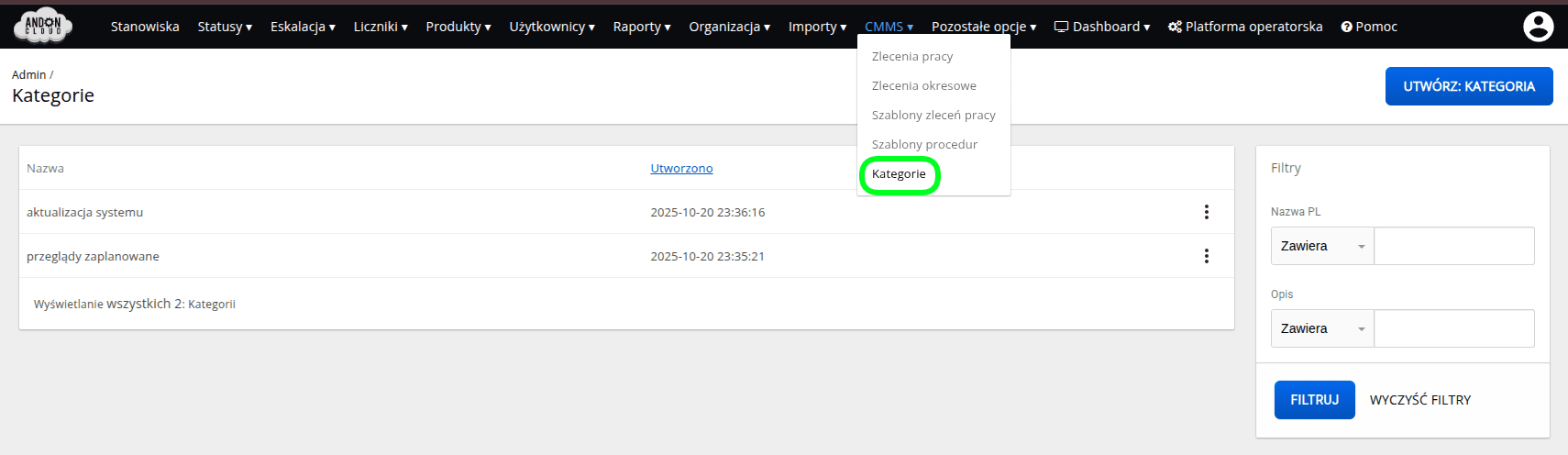

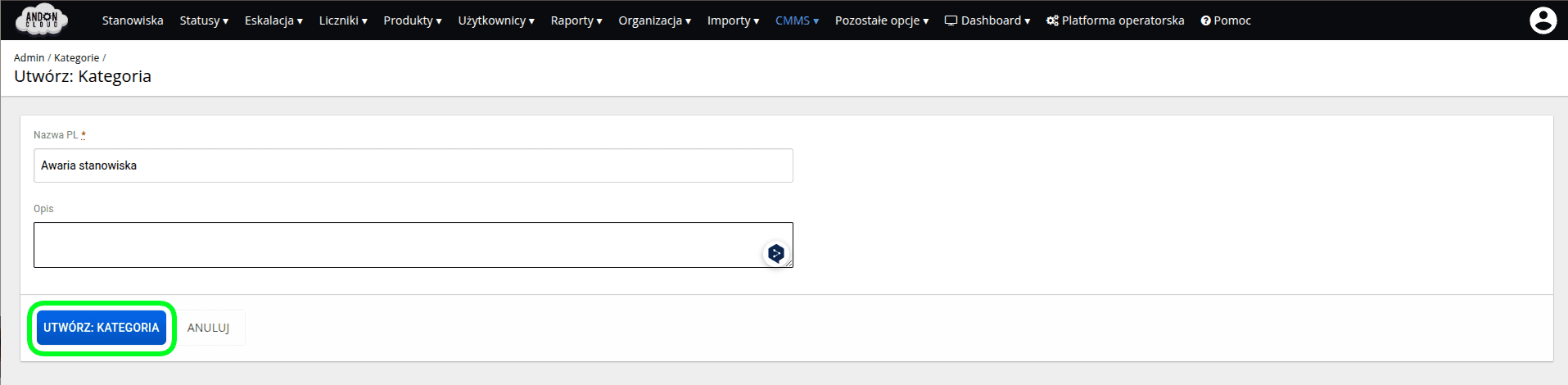
1.2 Tworzenie szablonów procedur
Szablony procedur umożliwiają definiowanie i tworzenie struktury procedur wykorzystywanych w szablonach zleceń pracy oraz w samych zleceniach. Proces ich tworzenia jest prosty. Wymaganym polem jest jedynie pole „Nazwa”. Kolejne pole, „Opis” jest opcjonalne.
Po wypełnieniu powyższych pól można przejść do Konfiguracji procedury i uzupełniać dodawane pola wg zasad:
- Wszystkie utworzone pozycje muszą mieć uzupełniony tytuł.
- W przypadku pól typu „Checklist” lub „Opcje jednokrotnego wyboru”, lista musi zawierać co najmniej jedną opcję, a każda z nich powinna mieć unikalną (nie powtarzającą się) wartość.
Formularz szablonu procedury składa się z elementów, które można dowolnie rozmieszczać metodą przeciągnij i upuść (drag-and-drop), co ułatwia ich uporządkowanie i dostosowanie do potrzeb.
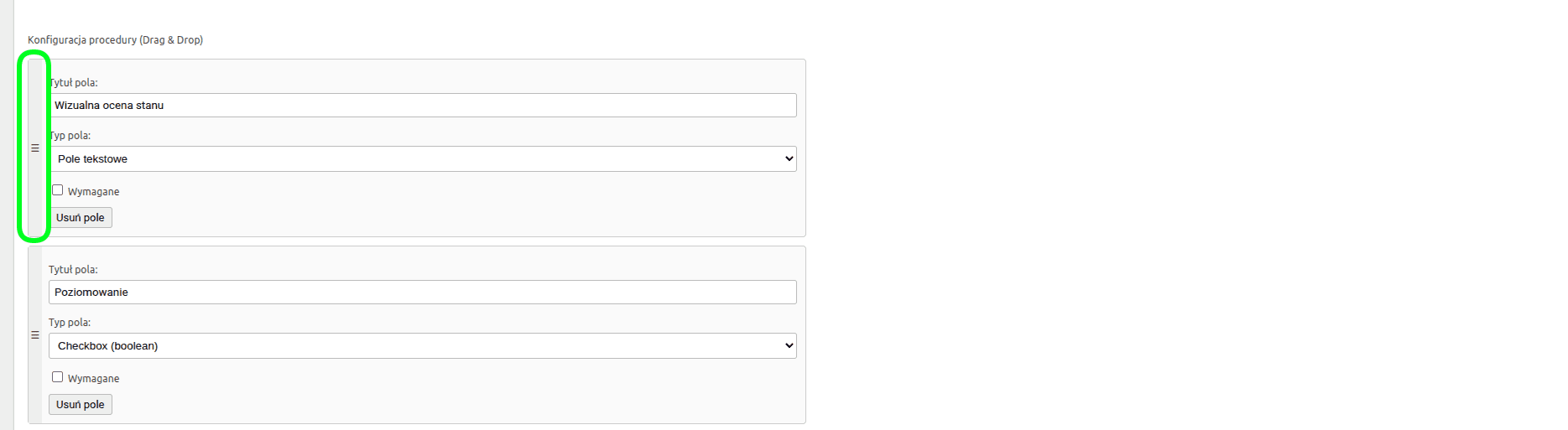
Aby zmienić kolejność elementu, należy za pomocą zaznaczonego na zdjęciu powyżej paska przeciągnąć element w odpowiednie miejsce.
Każdy element zawiera tytuł pola, typ pola (np. tekst, checkbox, data) oraz – w zależności od typu – opcje do wyboru. Dzięki temu możliwe jest tworzenie przejrzystych i spójnych formularzy procedur.
Po zapisaniu szablonu system automatycznie wyświetla jego podgląd, dzięki czemu użytkownik może od razu zobaczyć strukturę i wygląd formularza. Ten sam widok będzie dostępny również po przypisaniu procedury do szablonów zleceń pracy lub zleceń pracy.
Aby utworzyć „szablon procedur” należy w zakładce CMMS wybrać opcję „Szablony procedur”
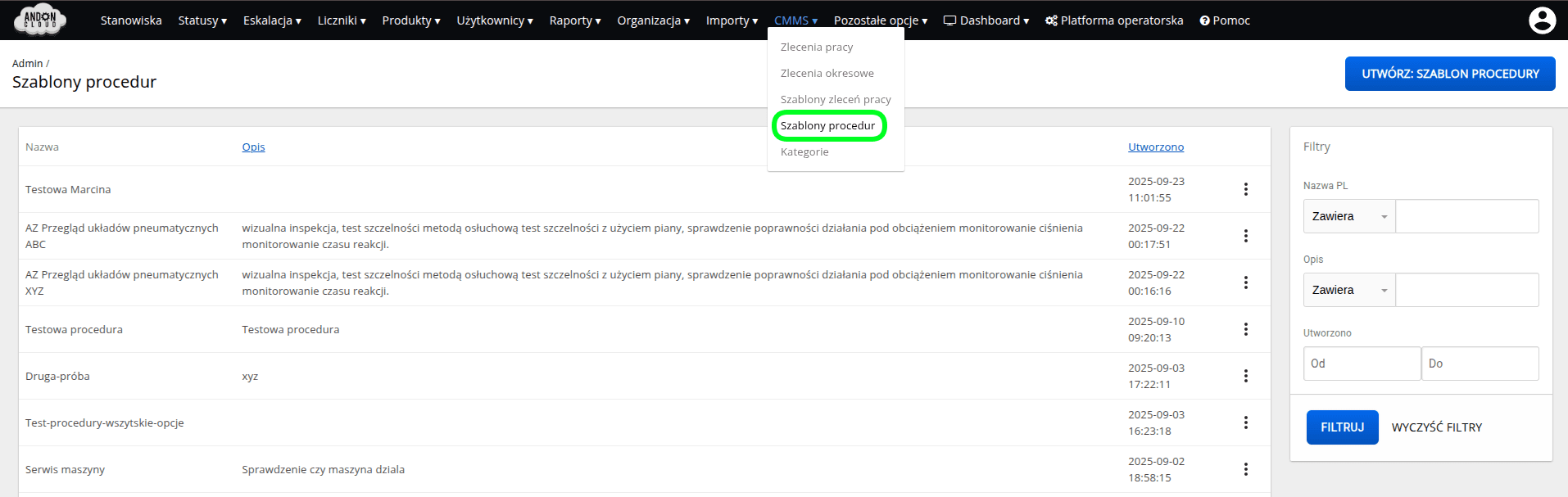
a następnie kliknąć w prawym górnym rogu opcję „Utwórz:szablon procedury”

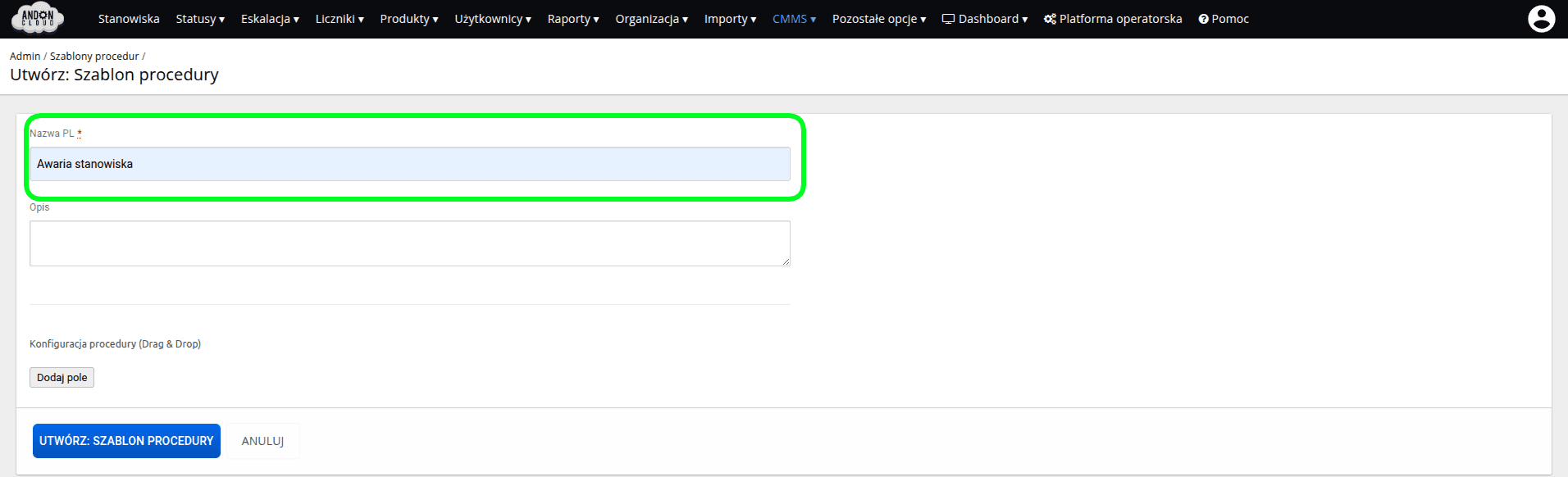
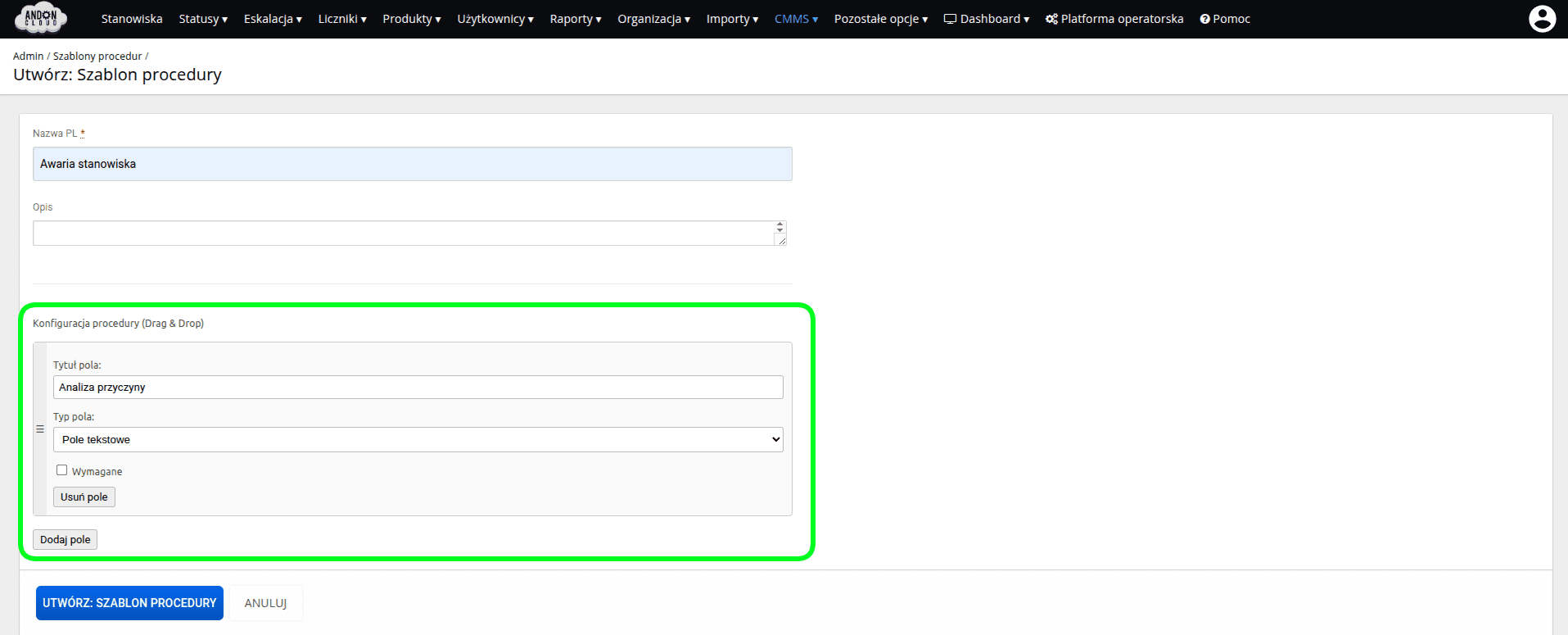
Podczas dodawania kolejnych elementów procedury proszę zwrócić uwagę na pole wyboru „Wymagane”.
Zaznaczenie tej opcji oznacza, że bez wykonania danego kroku procedura nie będzie mogła zostać zakończona.

1.3 Tworzenie szablonów zleceń pracy
Szablony zleceń pracy to predefiniowane wzorce, na podstawie których tworzone są właściwe zlecenia w systemie. Pozwalają usprawnić proces ich przygotowywania, zwłaszcza w przypadku działań powtarzalnych lub planowanych cyklicznie. Każdy szablon zawiera zestaw podstawowych informacji i ustawień, które zostaną automatycznie przypisane do nowego zlecenia.
Szablony mogą być wykorzystywane w różnych modułach systemu, takich jak zarządzanie zleceniami, harmonogramy czy obsługa alertów. Stanowią podstawę dla pojedynczych zleceń pracy, ale także służą do tworzenia harmonogramów, w których na ich podstawie cyklicznie generowane są zadania. Mogą być również powiązane z określonymi statusami w słownikach lub z regułami eskalacji, na przykład w sytuacjach, gdy system ma automatycznie utworzyć zlecenie w odpowiedzi na wystąpienie konkretnego alertu.
Informacje wstępne:
- Szablon procedury nie jest wymagany przy tworzeniu zlecenia. Można dodać go w późniejszym czasie.
- Jeśli podczas tworzenia szablonu zlecenia przypisana zostanie procedura, system utworzy jej kopię w tym szablonie.
- Podczas edycji szablonu procedura nie jest aktualizowana automatycznie, nawet po wyborze nowej. Aby ją zaktualizować, zaznacz opcję „Zaktualizuj procedurę dla szablonu zlecenia”.

- W zakładce „Podgląd procedury” widoczny jest wiersz „Szablon procedury” z linkiem do przypisanej procedury.
- W prawej części, widoczny jest opis wersji. Jeśli procedura jest aktualna – pojawi się dopisek „obecna wersja”, jeśli została zmieniona – widoczny będzie numer przypisanej wersji. Jeśli procedura zostanie usunięta z systemu – link również zostanie usunięty, ale treść nadal będzie dostępna w podglądzie.
- System zachowuje dane historyczne, dzięki czemu możliwy jest podgląd starszych wersji szablonów nawet po zmianach lub usunięciu procedur.
Aby utworzyć szablon zlecenia pracy należy w zakładce CMMS wybrać odpowiednią opcję: „Szablony zleceń pracy”.

Następnie w prawym górnym rogu, kliknąć w opcję: „Utwórz:Szablon zlecenia pracy”
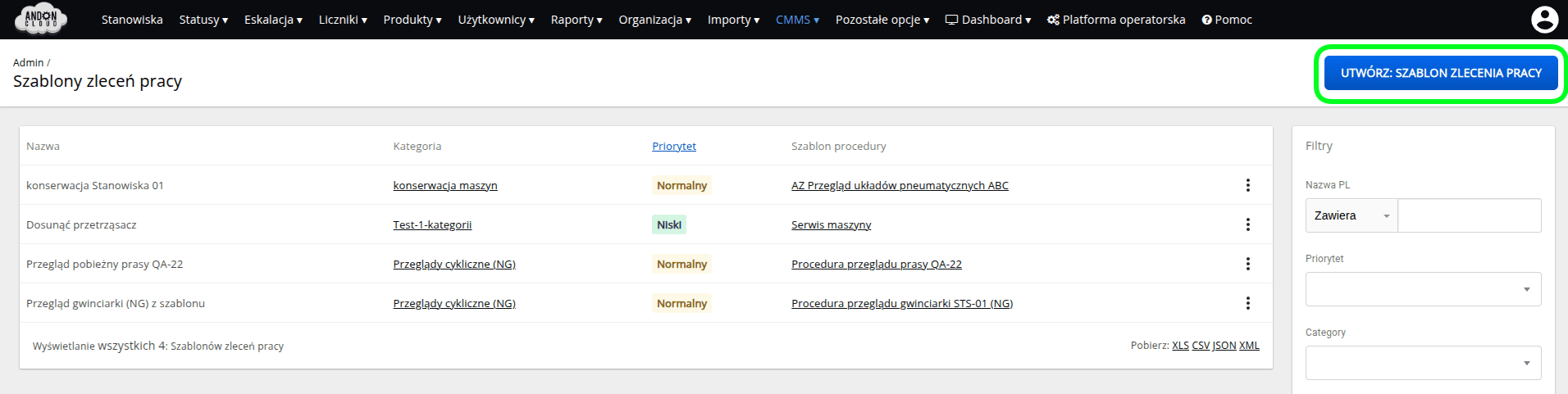
W wyświetlonym formularzu należy obowiązkowo wprowadzić nazwę. Kolejne pola proszę uzupełnić wg potrzeb. Poniżej szczegółowo opisałam, do czego służy każde z pól w formularzu.
- Nazwa - pole wymagane, jest to unikalna identyfikacja szablonu.
- Opis - pole opcjonalne,ma charakter informacyjny.
- Stanowiska - lista stanowisk, do których będzie przypisane zlecenie po jego utworzeniu.
- Wykonawcy - osoby przypisane do zlecenia od razu po jego utworzeniu.
- DTR (dokumentacja techniczno-ruchowa) - możliwość dołączenia pliku (do 25MB).
-
Przesunięcie terminu (wartość + jednostka) - określa ile czasu od utworzenia zlecenia będzie przesunięty jego planowany termin wykonania.
Priorytet - do wyboru są cztery opcje dostępnych wartości. - Szablon procedury, Kategoria - do wyboru z rozwijanej listy. Na liście znajdują się wcześniej skonfigurowane szablony i kategorie.
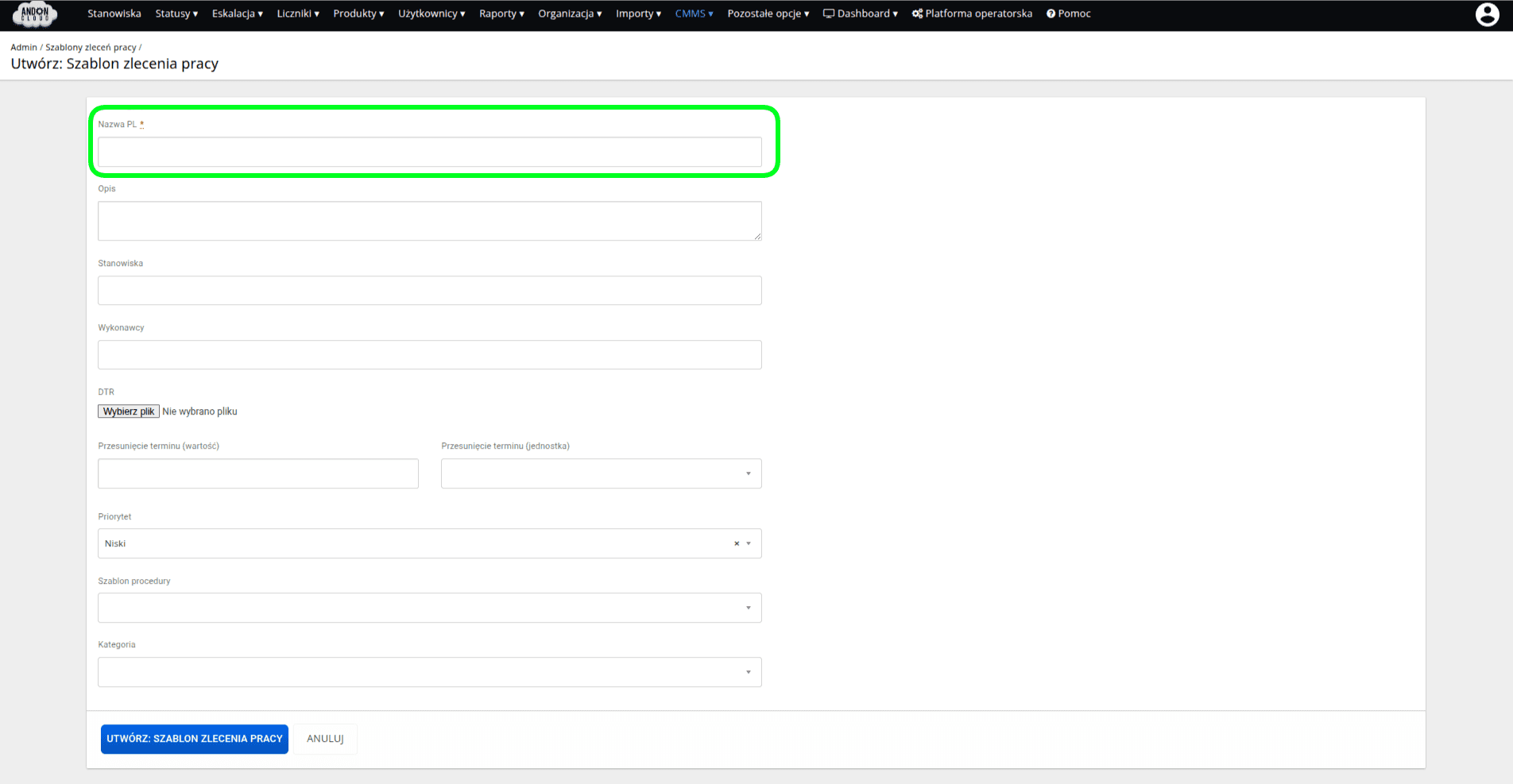
Aby zatwierdzić wprowadzone dane, należy kliknąć w „Utwórz:szablon zlecenia pracy”, opcję znajdującą się na końcu formularza.
Przesunięcie terminu w szablonie zlecenia
Jeśli w szablonie zlecenia ustawiono przesunięcie terminu (np. o 8 godzin), to system automatycznie przeliczy termin wykonania względem wybranej daty rozpoczęcia.
Przykład:
- Przesunięcie: 8 godzin
- Data rozpoczęcia: 12:00
- Termin wykonania: 20:00
Zasada ta działa analogicznie dla przesunięć w dniach, tygodniach i innych jednostkach czasu.
2. Tworzenie i obsługa zleceń pracy
Zlecenie pracy to główny moduł systemu CMMS.
System umożliwia tworzenie zleceń pracy na kilka sposobów: manualnie, poprzez automatyczne generowanie z wcześniej zdefiniowanych szablonów, lub na podstawie zdarzeń systemowych i alertów. Taka elastyczność pozwala dopasować procesy do specyfiki organizacji i zautomatyzować wiele powtarzalnych działań, co może przyczynić się do poprawy efektywności pracy działów technicznych.
2.1 Ręczne tworzenie zlecenia pracy
Użytkownik ma możliwość samodzielnego dodania nowego zlecenia, wprowadzając wszystkie niezbędne informacje, w tym określając konkretny termin rozpoczęcia i zakończenia zadania. Dzięki temu możliwe jest precyzyjne zaplanowanie zadania w czasie.
Aby ręcznie utworzyć zlecenie pracy należy w zakładce CMMS wybrać odpowiednio opcję: „Zlecenia pracy”,


W wyświetlonym formularzu należy obowiązkowo wprowadzić „nazwę”. Kolejne pola uzupełniamy analogicznie jak w przypadku szablonu zlecenia pracy z tą różnicą, że tutaj możemy jasno wskazać, od kiedy i do kiedy ma obowiązywać zlecenie pracy.
- Nazwa - pole wymagane, jest to unikalna identyfikacja szablonu.
- Opis - pole opcjonalne,ma charakter informacyjny.
- Stanowiska - lista stanowisk, do których będzie przypisane zlecenie po jego utworzeniu.
- Wykonawcy - osoby przypisane do zlecenia od razu po jego utworzeniu.
- DTR (dokumentacja techniczno-ruchowa) - możliwość dołączenia pliku (do 25MB).
- Data rozpoczęcia, Termin wykonania
- Priorytet - do wyboru są cztery opcje dostępnych wartości.
- Status- do wyboru są następujące opcje: Otwarte, Wstrzymane, W toku, Zakończone i Anulowane.
- Szablon procedury, Kategoria - do wyboru z rozwijanej listy. Na liście znajdują się wcześniej skonfigurowane szablony i kategorie.
- Notatka- możliwość dodania własnej informacji dla zleceniobiorcy.
- Czas pracy - określenie czasu niezbędnego do wykonania zlecenia, daje możliwość zaplanowania go odpowiednio w harmonogramie zleceń.
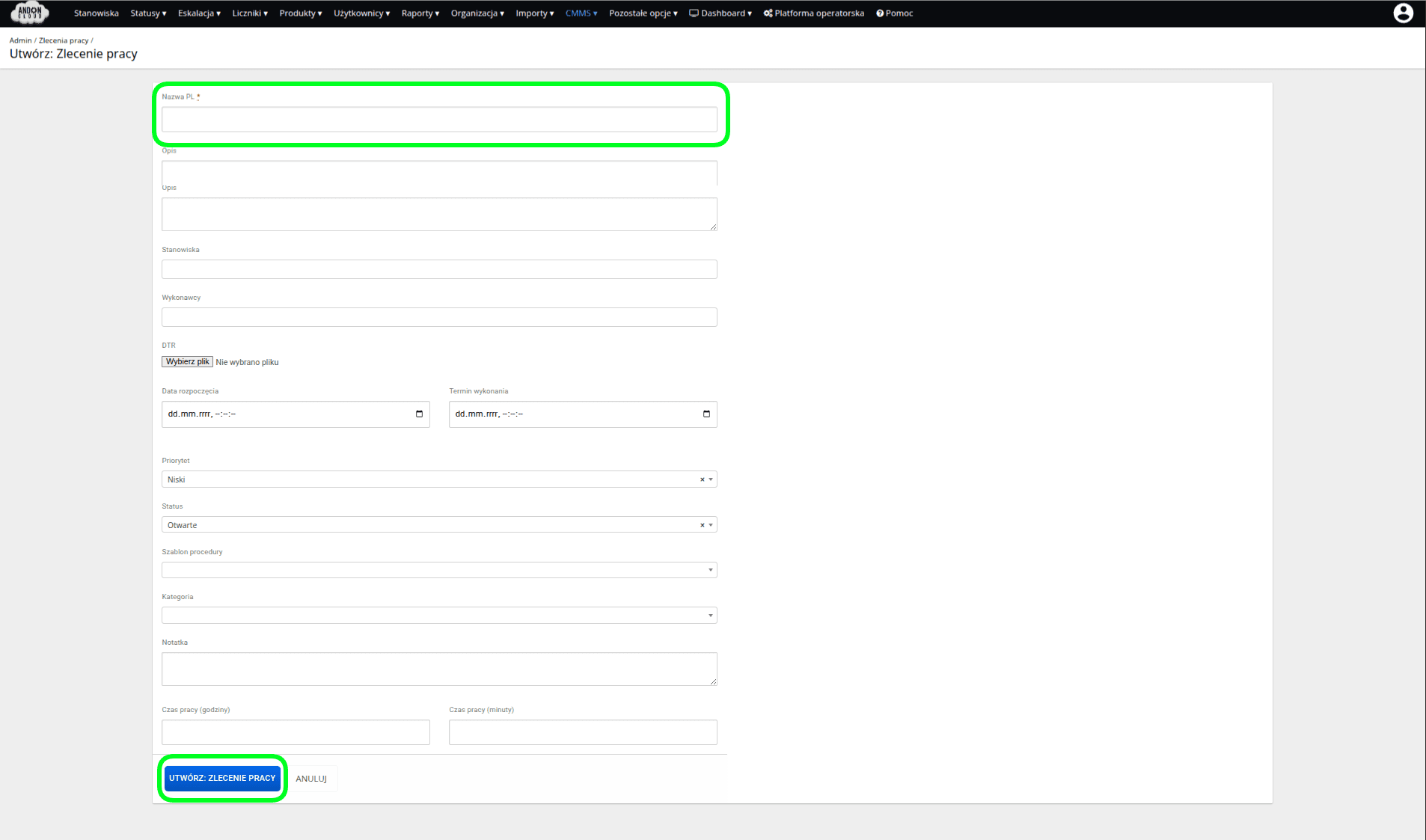
Aby zatwierdzić formularz należy kliknąć w opcję „Utwórz zlecenie pracy”, znajdującą się na końcu formularza. Po zatwierdzeniu, zlecenie będzie widoczne na liście zleceń pracy.
W górnej części listy zleceń pracy znajduje się podział na kategorie, który umożliwia szybkie filtrowanie i przeglądanie zleceń według ich rodzaju. Dostępnych jest sześć kategorii:. „Do zrobienia”, „W realizacji i wstrzymane” „Zakończone i anulowane” „Zaplanowane”, „Po terminie”, oraz „Wszystkie” co pozwala łatwo odnaleźć zlecenia na odpowiednim etapie realizacji. Poniżej zamieściłam szczegółowy opis kategorii.
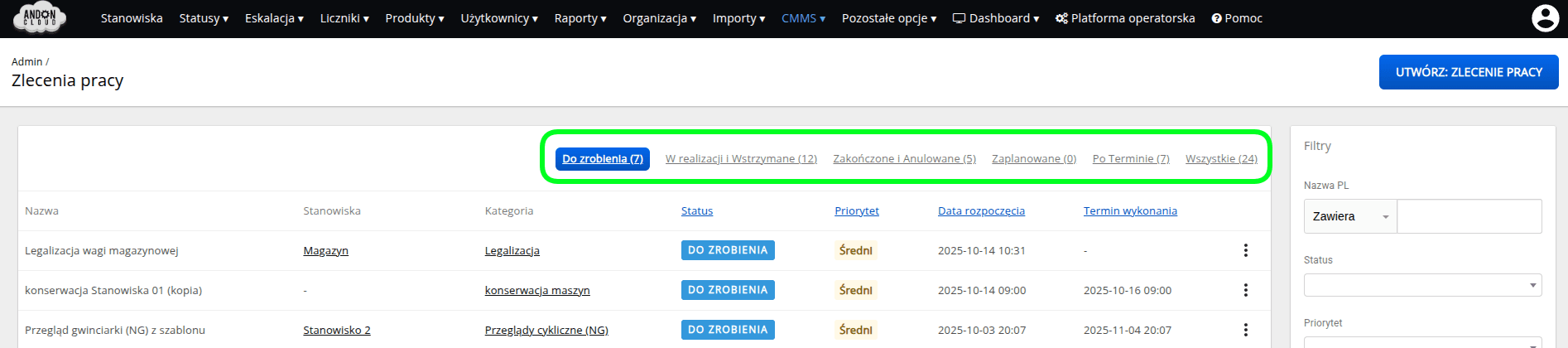
- „Do zrobienia” Zlecenia pracy, które nie mają ustalonej daty rozpoczęcia lub data ta jest równa bądź wcześniejsza od bieżącego czasu.
- Kategoria ta obejmuje zlecenia o statusach „otwarte”.
- „W realizacji i wstrzymane” Zlecenia, które są aktualnie realizowane lub zostały tymczasowo wstrzymane.Obejmuje statusy „w toku” oraz „wstrzymane”.
- „Zakończone i anulowane” Wszystkie zlecenia o statusach „zamknięte” lub „anulowane”.
- Zaplanowane To zalecenia, które mają ustaloną datę rozpoczęcia, późniejszą niż bieżący czas.
- „Po terminie” Zlecenia, dla których ustalona data zakończenia już minęła.
- „Wszystkie” Wszystkie zlecenia, niezależnie od statusu czy dat.
2.2 Ręczne tworzenie zlecenia pracy na podstawie szablonu
Aby ręcznie utworzyć zlecenie pracy na podstawie szablonu, należy w zakładce CMMS wybrać opcję: „Szablony zleceń pracy”,
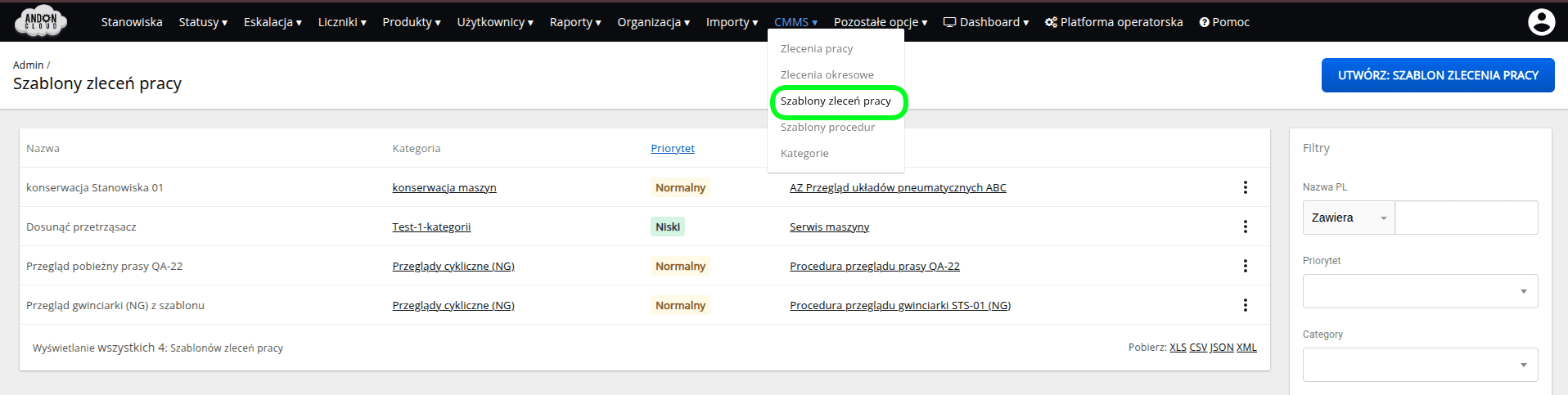
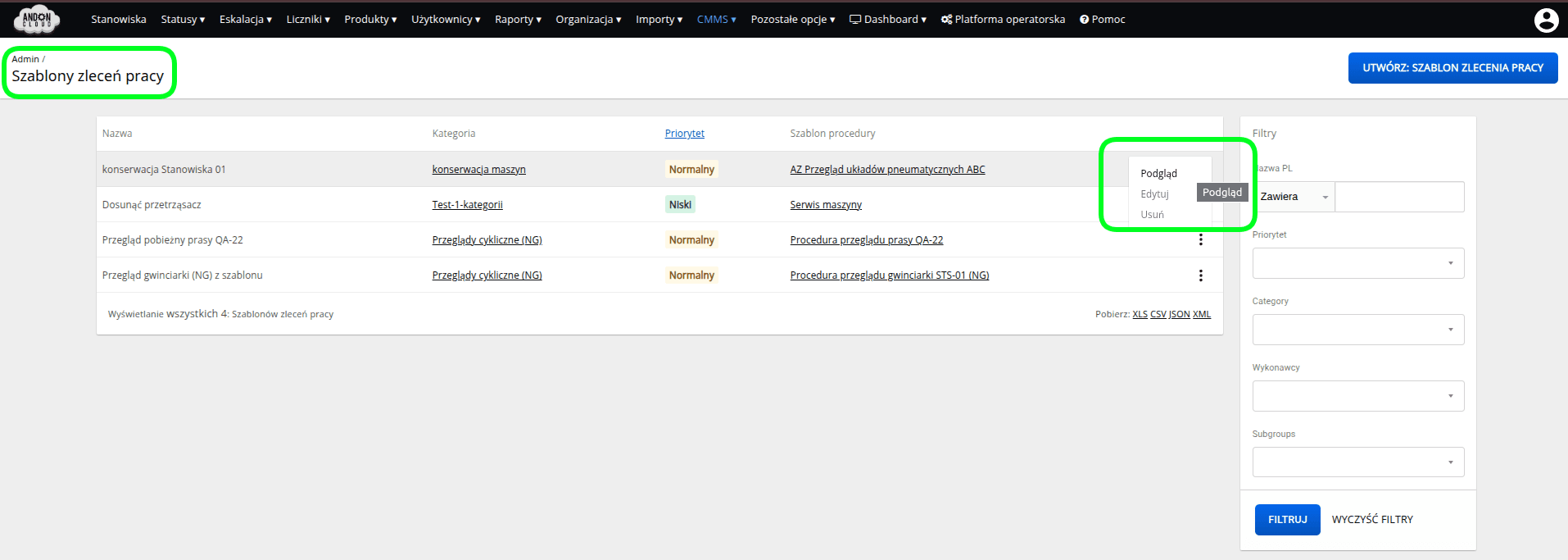
System wyświetli szablon, który składa się z dwóch zakładek: „podstawowe” i „podgląd procedury”. W zakładce „podstawowe” zamieszczone są informacje dotyczące zlecenia pracy. W zakładce „podgląd procedury” wyświetlane są szczegóły załączonej procedury, jej opis oraz cała załączona dokumentacja.
W panelu bocznym, po prawej stronie, mamy dwie opcję:
- „Utwórz zlecenie z tego szablonu”
- „Sklonuj"
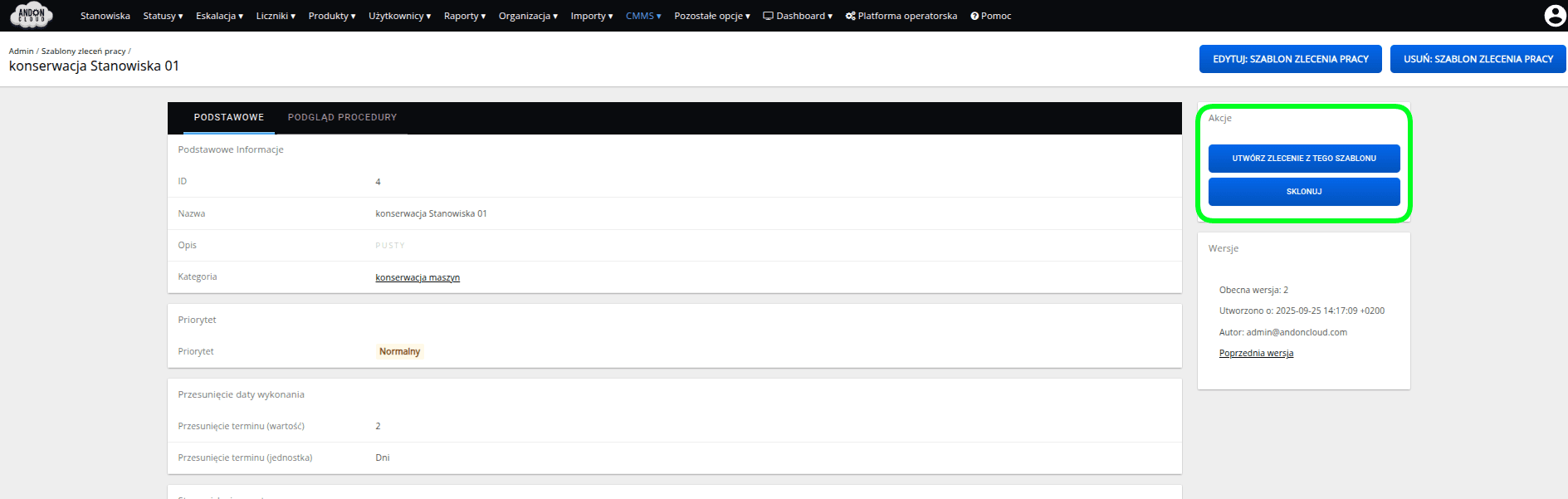
1.Opcja „Utwórz zlecenie z tego szablonu”
Aby utworzyć zlecenie z szablonu należy w podglądzie wybranego szablonu zlecenia pracy bocznym panelu wybrać opcję „Utwórz zlecenie z tego szablonu”.
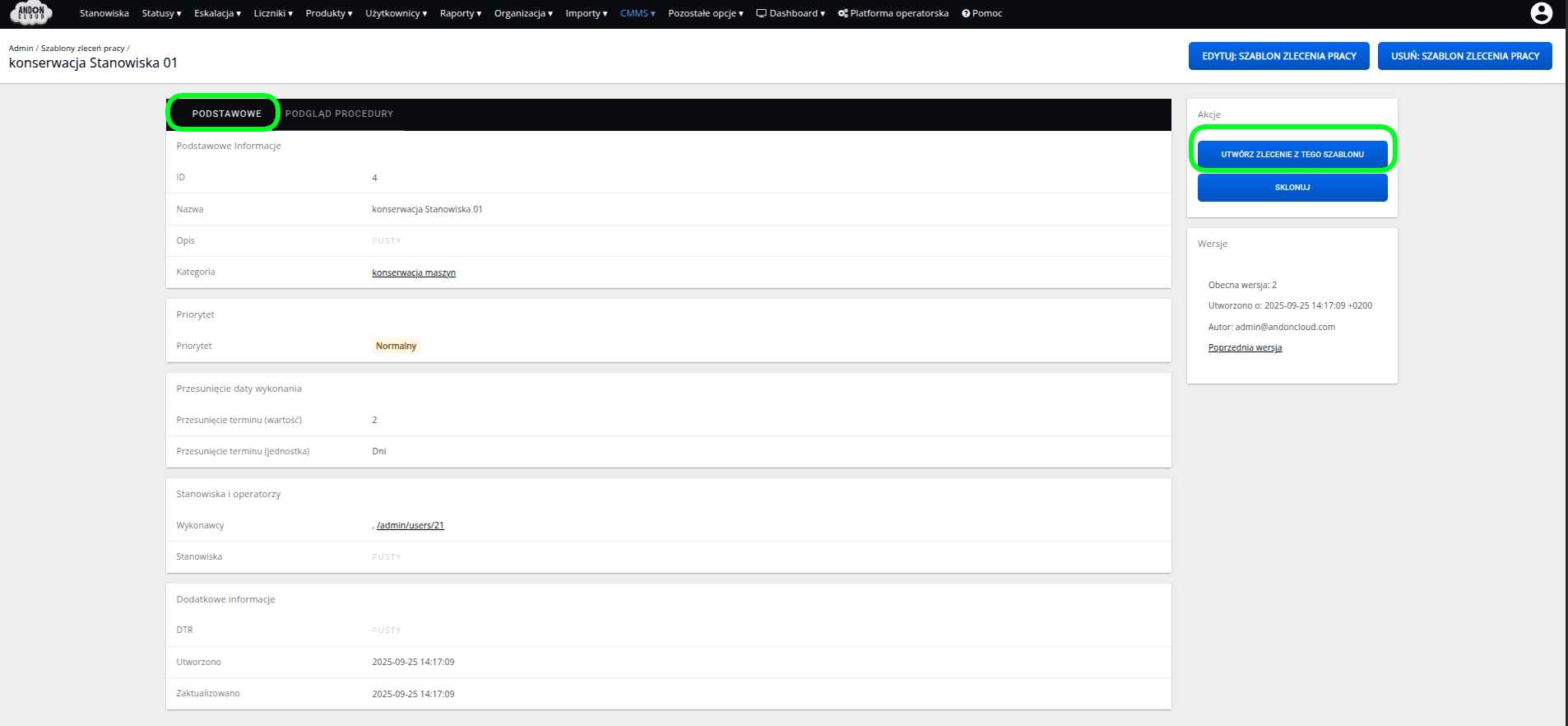

Uwaga!
Ponieważ na liście zleceń może już istnieć zlecenie utworzone z tego szablonu, warto zmienić nazwę, edytować dane, np. przypisane stanowisko. Po jego utworzeniu datą rozpoczęcia będzie data utworzenia zlecenia.
W zakładce „podgląd procedury” wyświetlane są szczegóły procedury, jej opis oraz cała załączona dokumentacja. Z kolei po prawej stronie znajdują się opcje umożliwiające przegląd wszystkich zadań przypisanych do konkretnego pracownika, zleceń z danej kategorii oraz zleceń związanych z danym stanowiskiem.
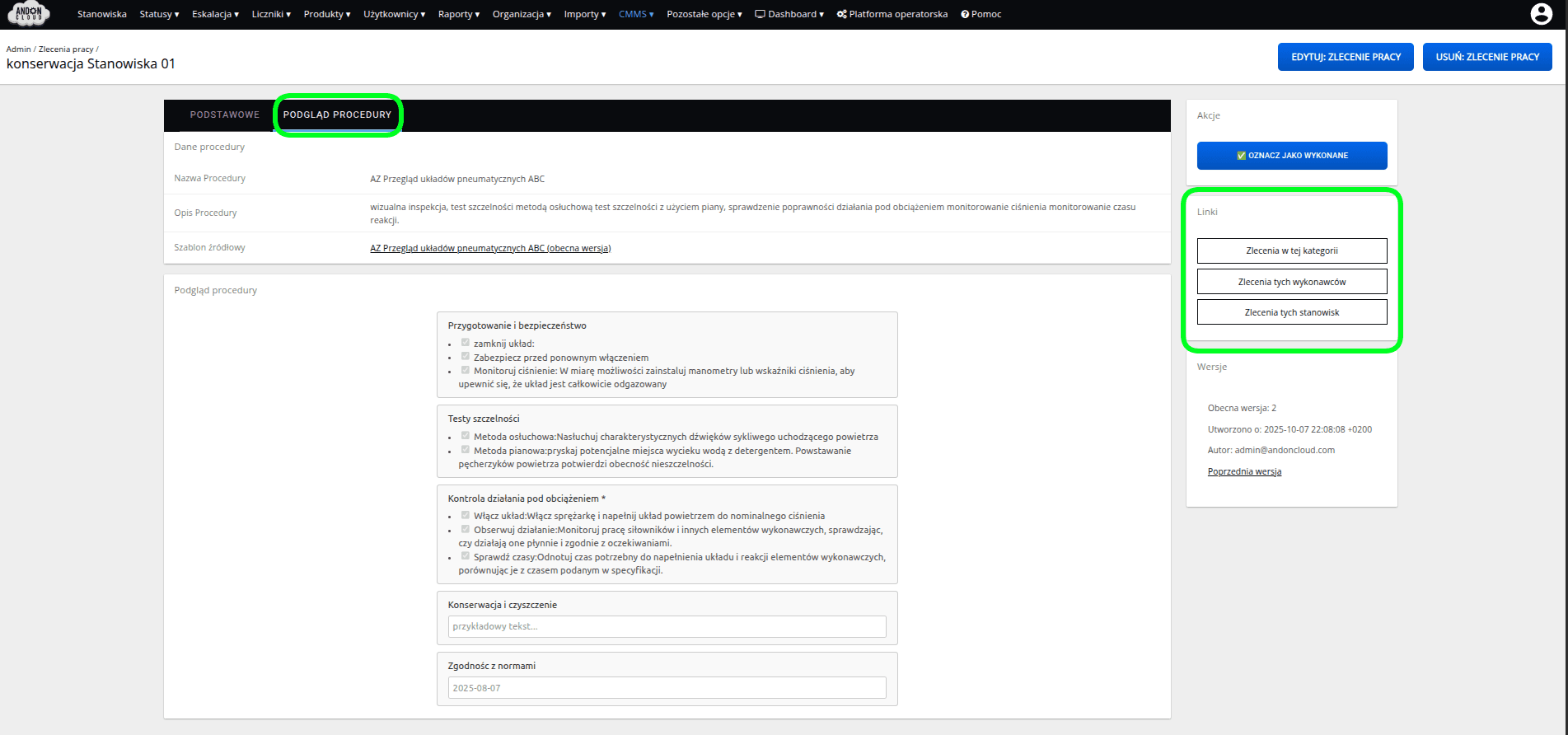
Opcja ta daje możliwość kopiowania istniejącego szablonu.
Aby utworzyć kopię danego szablonu należy w podglądzie wybranego szablonu zlecenia pracy w bocznym panelu wybrać opcję „Sklonuj”.
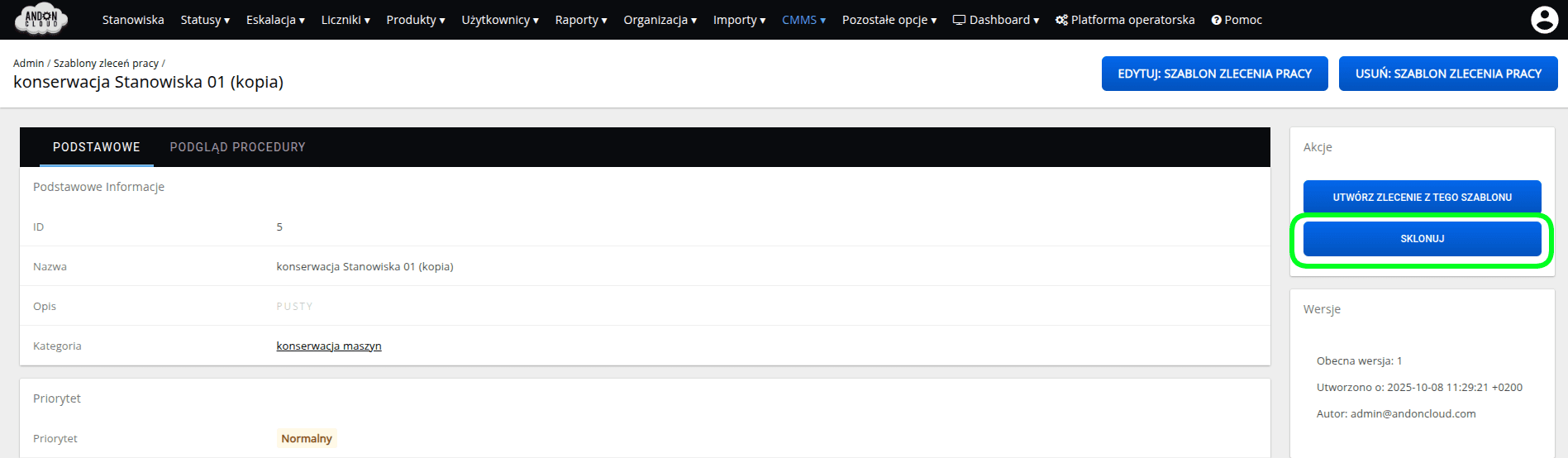

Uwaga!
Na liście zleceń utworzona kopia będzie miała w nazwie oznaczenie “kopia”. Warto zmienić nazwę odpowiednią dla stworzonego szablonu.

2.3 Zlecenia pracy tworzone na podstawie harmonogramu.
Zlecenia okresowe są tworzone na podstawie harmonogramu, który automatycznie generuje kolejne zlecenia w określonym czasie (np. codziennie, co miesiąc). Użytkownik przygotowuje szablon zlecenia pracy i ustawia reguły powtarzalności.
Aby stworzyć zlecenie okresowe, użytkownik wypełnia dane dotyczące szablonu zlecenia, ustawia datę rozpoczęcia, godzinę oraz częstotliwość powtarzalności, wybierając jedną z dostępnych opcji (np. codziennie, co tydzień). Po utworzeniu nowego zlecenia okresowego, system automatycznie generuje kolejne zlecenie zgodnie z ustalonym harmonogramem.
Uwaga!
Zlecenie będzie generowane tylko wtedy, gdy poprzednie zostało zakończone.
System co 10 minut sprawdza, czy należy utworzyć nowe zlecenie, a następnie dodaje je do zakładki CMMS > Zlecenia pracy > Zaplanowane.
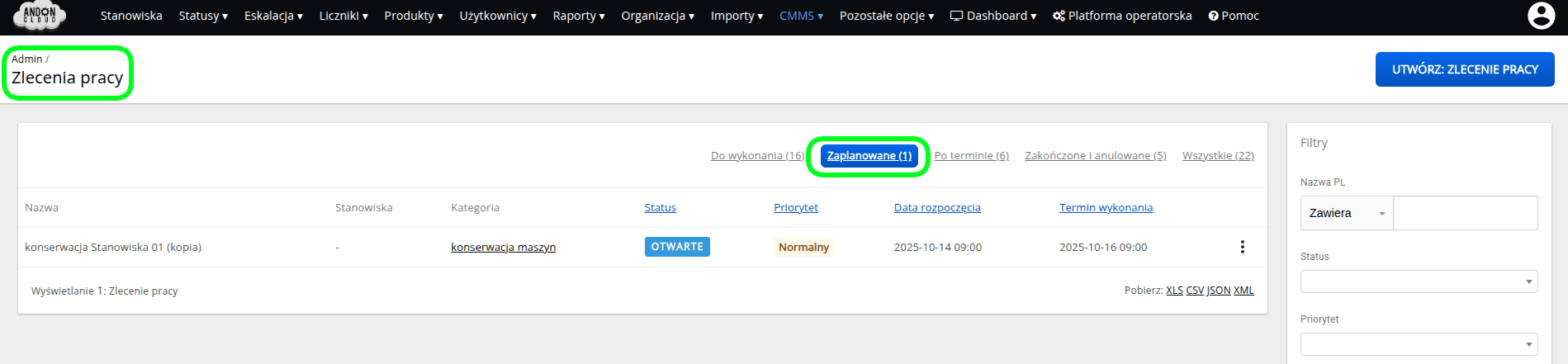
Jeśli w trakcie trwania reguły zmienimy godziny lub częstotliwość powtarzania zleceń, zmiany wejdą w życie zgodnie z nowymi regułami, przy generowaniu kolejnego zlecenia.
Aby utworzyć zlecenie okresowe należy w zakładce CMMS wybrać opcję „Zlecenia okresowe”
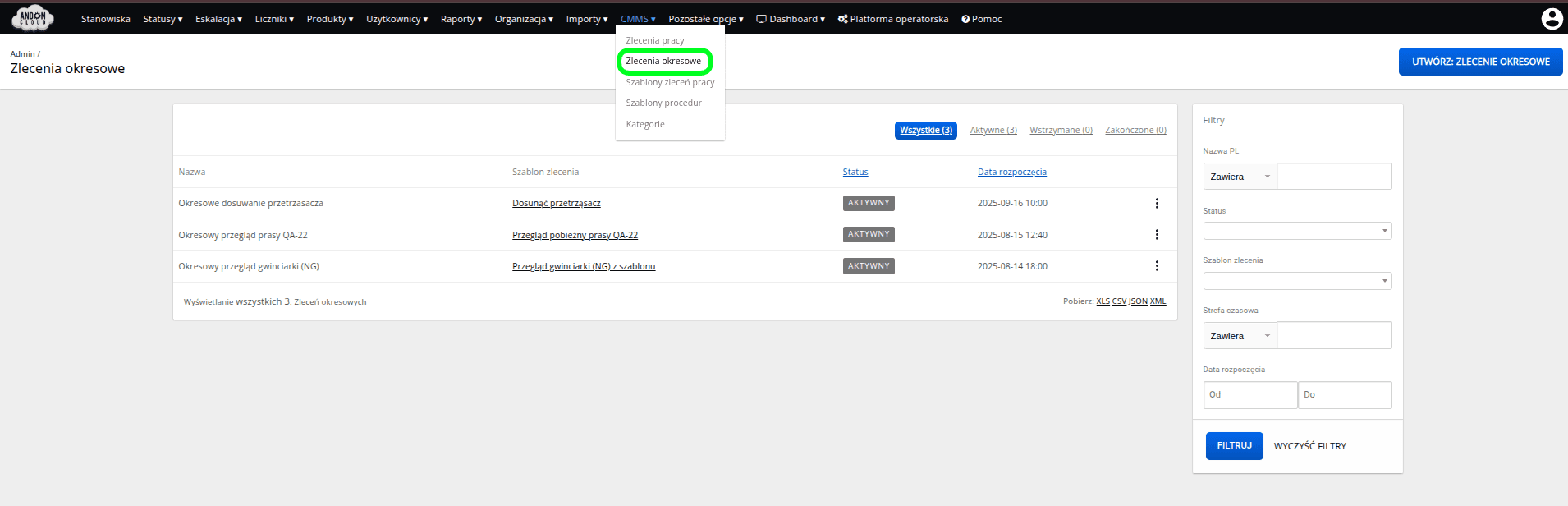
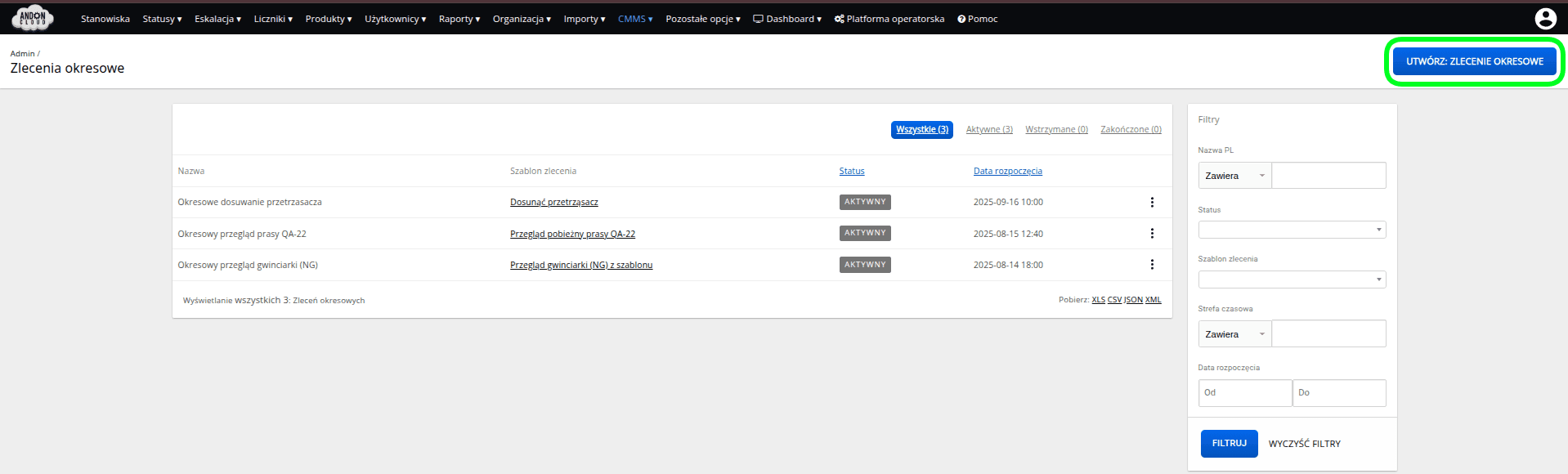
W formularzu należy obowiązkowo wypełnić pola: „Szablon zlecenia”, „Status” oraz „Datę rozpoczęcia”.
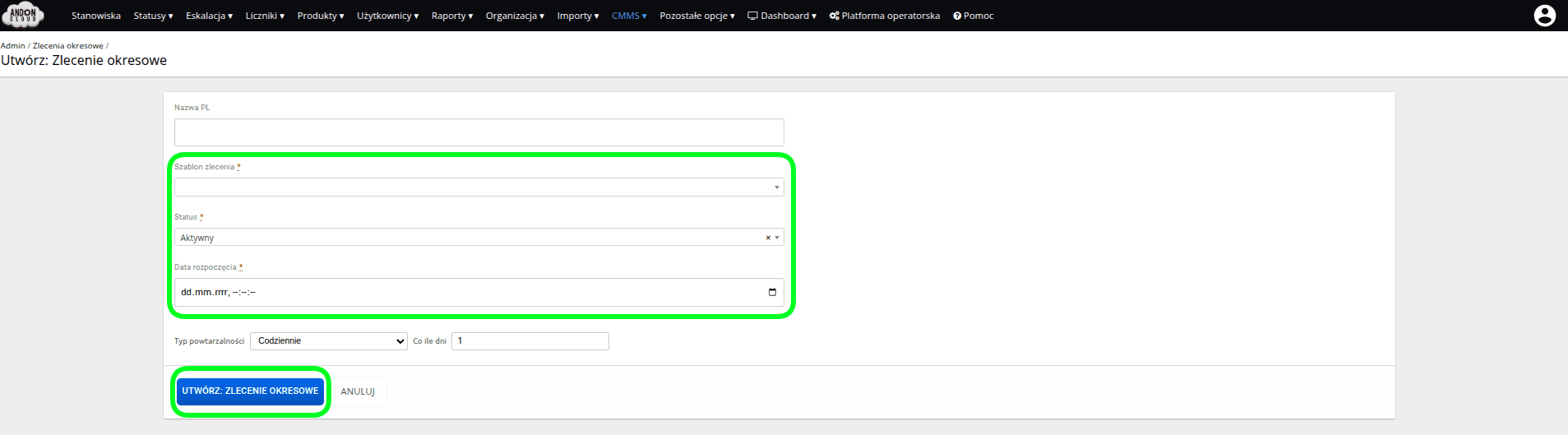
Szablon zlecenia. Jeżeli w szablonie zlecenia, który dołączyliśmy do naszego zlecenia okresowego, mamy ustawione przesunięcie np, o 8h, a w dacie rozpoczęcia zlecenia wybierzemy np. 12:00, to termin wykonania utworzonego zlecenia będzie przeliczony na 20:00 i analogicznie dla przesunięć w dniach, tygodniach i innych jednostkach czasu.
Data. Data ustawiona w formularzu określa moment, od którego system zacznie generować zlecenia. Godzina wskazana w tym polu jest:
- godziną utworzenia bieżącego zlecenia,
- oraz godziną generowania kolejnych zleceń cyklicznych.
Przykład:
Jeśli ustawią Państwo datę 10.10.2025 i godzinę 08:00, pierwsze zlecenie zostanie utworzone 10 października o 08:00, a kolejne cykliczne zlecenia będą generowane zawsze o tej samej godzinie.
Tryb powtarzalności. W polu „Tryb powtarzalności” domyślnie ustawiona jest częstotliwość „codziennie”. System umożliwia wybór jednej z czterech opcji: codziennie, co tydzień, co miesiąc i co rok. Należy w tym polu wprowadzić odpowiednią wartość zgodnie z potrzebami.
Po wypełnieniu wszystkich pól należy zatwierdzić dane, klikając w „Utwórz:Zlecenie okresowe”, wówczas zlecenie zostanie wyświetlone na liście w zakładce CMMS, w opcji zlecenia okresowe.
Status. Zlecenia generowane są tylko wtedy, gdy zlecenie okresowe ma ustawiony status„Aktywne”.
Po utworzeniu nowego zlecenia okresowego system automatycznie generuje jedno nadchodzące zlecenie pracy, które pojawia się w module CMMS → Zlecenia pracy → zakładka „Zaplanowane”.
W podglądzie zlecenia okresowego, w zakładce „Wygenerowane”, widoczne są wszystkie powiązane zlecenia: historyczne, bieżące i przyszłe.

Zlecenie okresowe zawsze tworzy tylko jedno przyszłe zlecenie. Kolejne zostanie wygenerowane dopiero po wykonaniu lub usunięciu poprzedniego.
System co 10 minut sprawdza, czy należy utworzyć nowe zlecenie, i automatycznie je generuje, jeśli spełnione są warunki.
W przypadku zmiany ustawień (np. godziny lub częstotliwości) system nie generuje natychmiast nowych zleceń. Nowe reguły zostaną zastosowane przy kolejnym planowanym terminie generowania.
Usuwanie szablonów zleceń
Szablony zleceń mogą być usuwane z listy tylko w określonych przypadkach, w zależności od ich powiązań z innymi elementami systemu.
1. Szablony powiązane ze zleceniami okresowymi
Szablon, który jest załączony do zlecenia okresowego, nie może zostać usunięty, niezależnie od jego statusu, ponieważ zlecenie okresowe korzysta bezpośrednio z tego szablonu do generowania nowych zleceń. Usunięcie takiego szablonu uniemożliwiłoby prawidłowe działanie zleceń okresowych.
💡 Jeśli konieczne jest zastąpienie takiego szablonu, należy najpierw odłączyć go od zlecenia okresowego i podpiąć inny szablon, a dopiero potem usunąć stary.
2. Szablony powiązane z innymi zleceniami lub zasadami
Szablony przypisane do zleceń, statusów lub zasad alertowych mogą zostać usunięte. W takim przypadku system automatycznie usuwa ich powiązania we wszystkich miejscach, w których były używane. Działanie tych elementów nie zostaje zablokowane, jedynie przestają one odwoływać się do usuniętego szablonu.
2.4 Tworzenie zlecenia pracy na podstawie zmiany statusu (zdarzenia)
W systemie AndonCloud zastosowaliśmy automatyzacje w tworzeniu zleceń pracy, aby skrócić czas reakcji zespołu UR na występujące awarie. Pracownik UR, po otrzymaniu zlecenia, może bezpośrednio udać się do odpowiedniego stanowiska, gdyż zadanie zostało utworzone przez system w momencie zmiany statusu na stanowisku przez operatora.
Aby skonfigurować tworzenie zlecenia w oparciu o zdarzenia należy w pierwszej kolejności stworzyć szablony zlecenia pracy, odpowiednie dla każdej awarii, dla której określony jest status, ponieważ inne zlecenie wraz z procedurą będzie wykorzystywane przy awarii mechanicznej a inne przy awarii elektrycznej.
Kiedy już w systemie mamy stworzone szablony zleceń pracy przystępujemy do konfiguracji.
W zakładce„Statusy”, wybieramy opcję „Słowniki Statusów”.

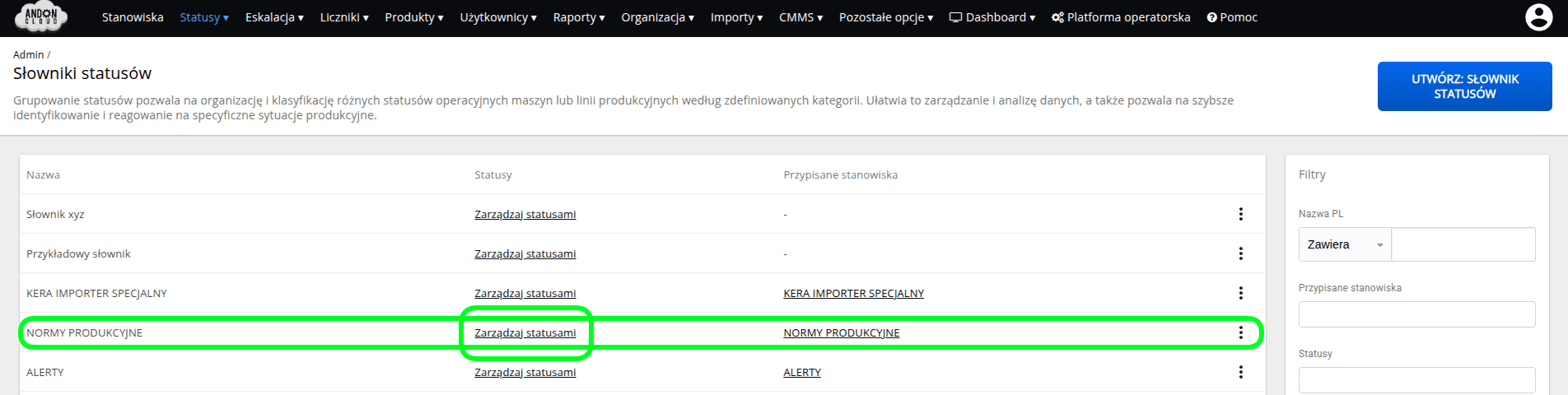
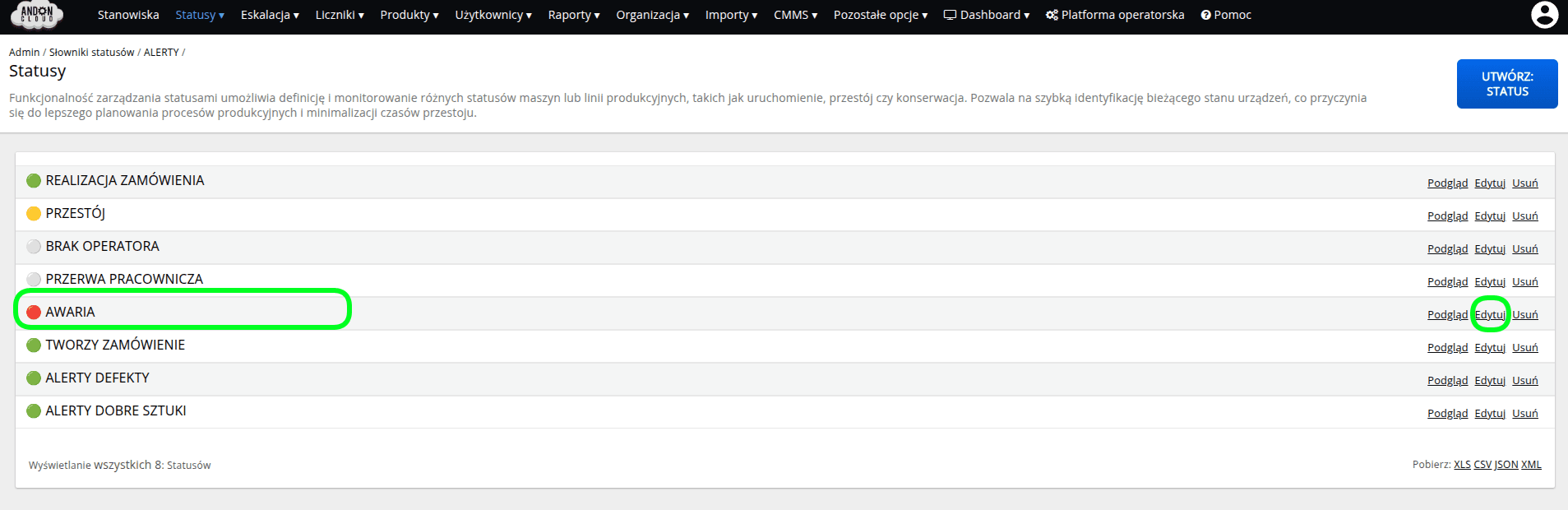
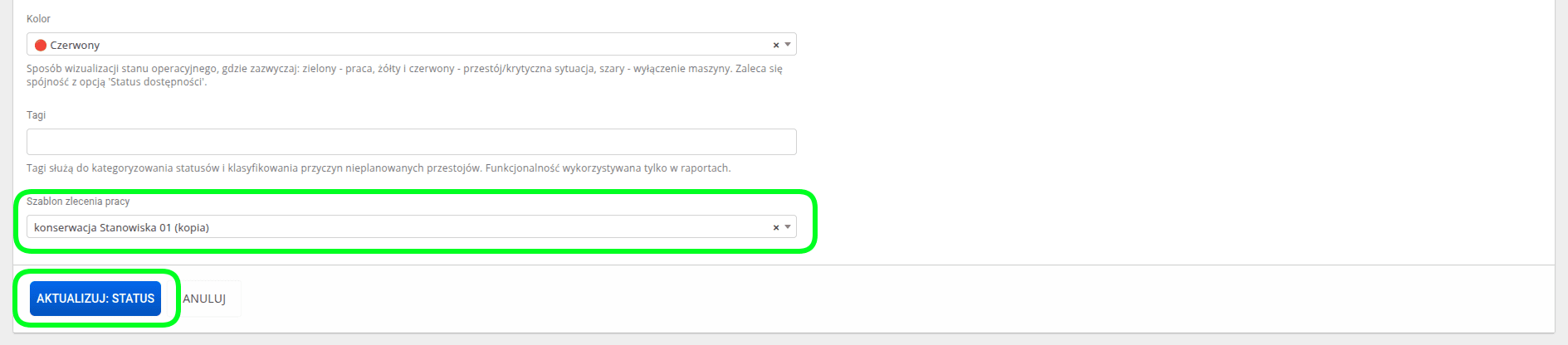
W momencie zmiany statusu przez operatora na taki, który ma podpięty szablon zlecenia pracy, system automatycznie utworzy nowe zlecenie na podstawie tego szablonu.Utworzone zlecenie będzie widoczne w module CMMS → Zlecenia pracy.
Uwaga!
Proszę zwrócić uwagę, czy dany słownik i statusy są przypisane do stanowisk, do których chcecie Państwo wprowadzić tę automatyzację.
2.5 Tworzenie zlecenia pracy w reakcji na przekroczenie ustalonego progu (zasady alertów)
Funkcja ta umożliwia automatyczne tworzenie zleceń pracy po przekroczeniu określonych progów (np. spadku wydajności lub wzrostu temperatury maszyny), ograniczając potrzebę ręcznej interwencji użytkownika.
Dzięki temu proces utrzymania ruchu oraz reagowania na zdarzenia staje się bardziej efektywny, ponieważ system automatycznie uruchamia odpowiednie zlecenia pracy po wykryciu odchyleń od normy.

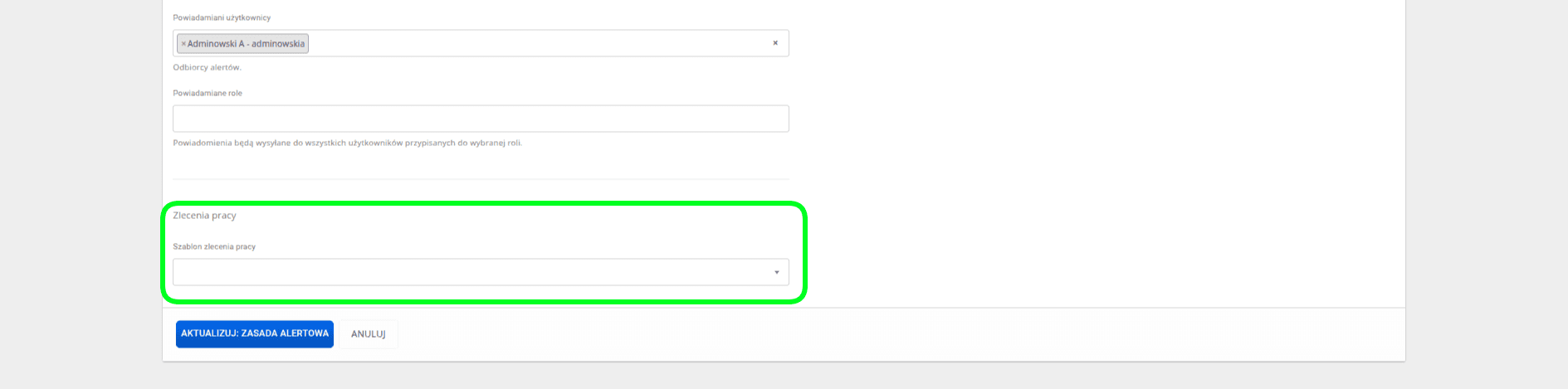
Uwaga!
W przypadku tworzenia zleceń warto odpowiednio skonfigurować powiadomienia, aby po utworzeniu zlecenia użytkownik otrzymał tylko jedno powiadomienie, zamiast wielu wiadomości e-mail. Jest to szczególnie istotne w tej sytuacji, gdy alerty wykorzystywane są w kontekście zleceń pracy, a nie jako reakcja na nieoczekiwane zdarzenia.
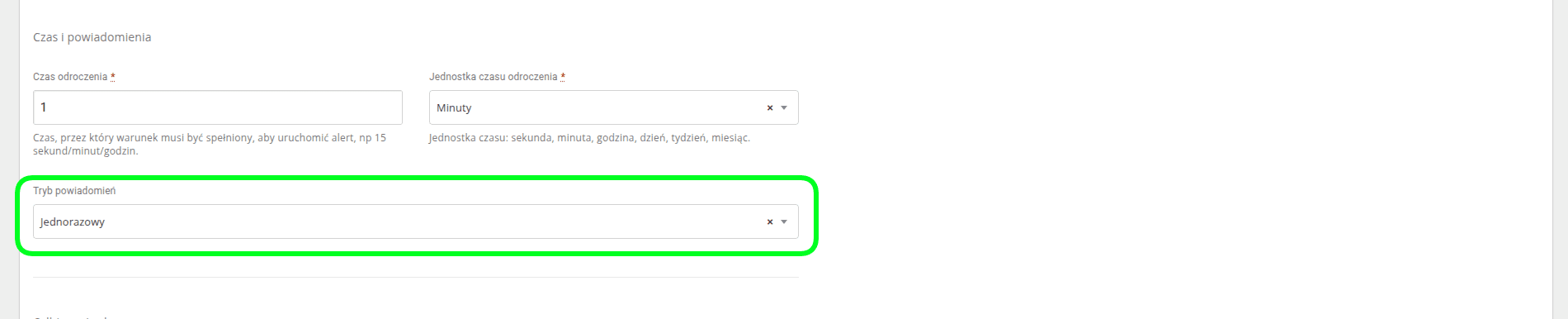
Przekroczenie ustalonego progu (np. spadek wydajności) spowoduje automatyczne utworzenie zlecenia pracy, na podstawie przypisanego szablonu.
W razie potrzeby zachęcamy do skorzystania z:„Instrukcji tworzenia i konfiguracji zasad alertowych"
2.6 Zlecenia pracy w widżecie CMMS
Utworzone zlecenia pracy będą widoczne w Panelu monitoringu (Dashboard) w widżecie „Zlecenia pracy”.
Aby dodać ten widżet, prosze zalogować się do Dashboardu, a następnie na wybranym lub nowo utworzonym pulpicie przejść do trybu edycji. Z listy dostępnych widżetów proszę wybrać „Zlecenia pracy” i zatwierdź, klikając „Utwórz”.
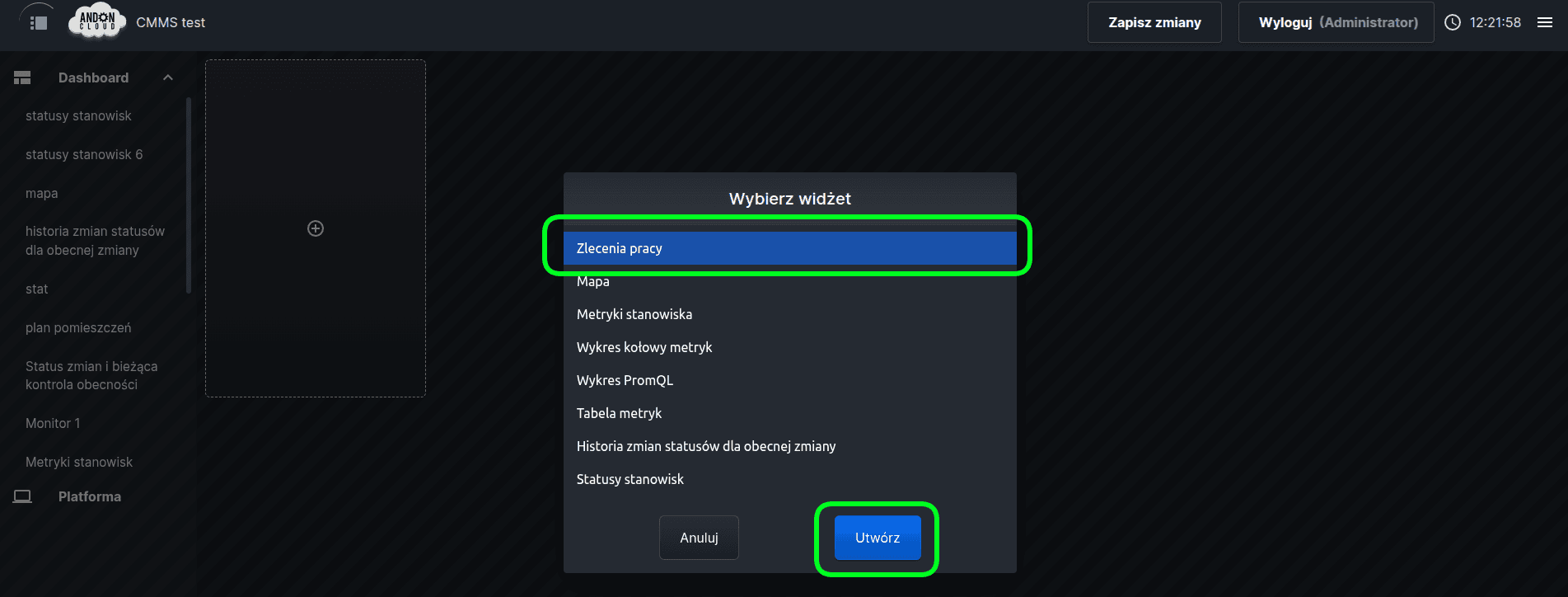
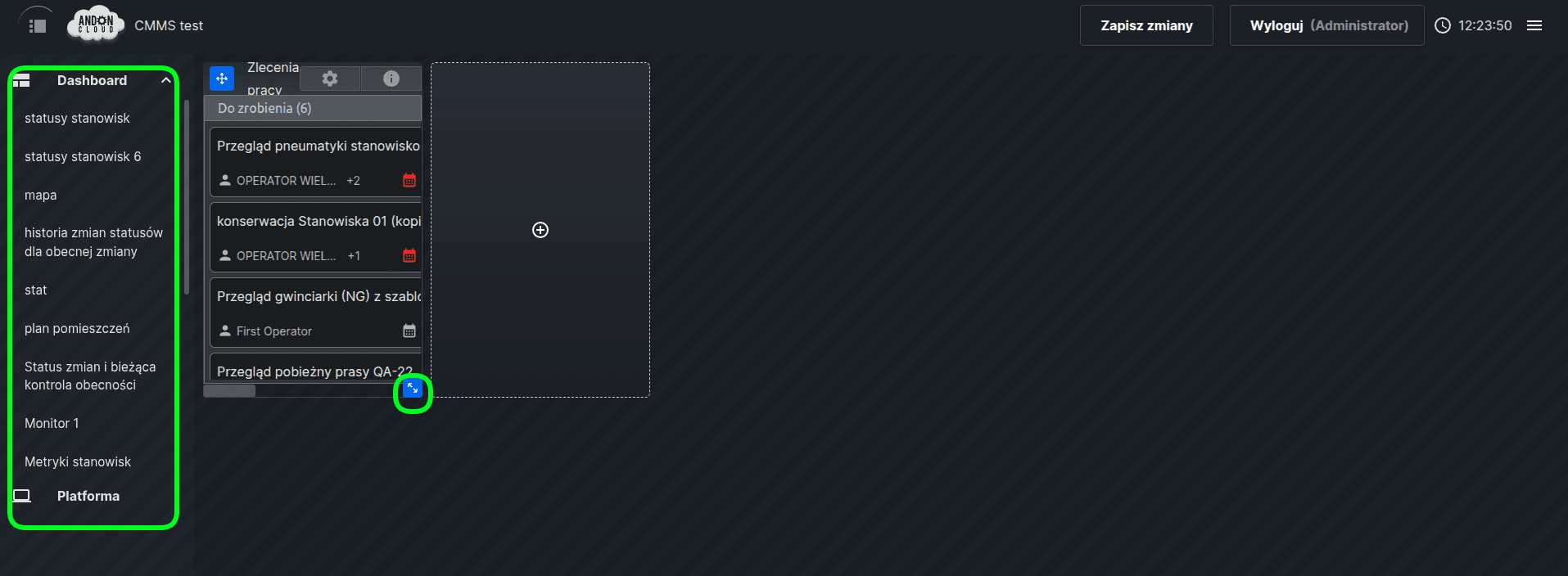
- W lewej kolumnie „Do zrobienia” znajdują się wszystkie zlecenia o statusie „Do zrobienia”.
- W środkowej kolumnie „W realizacji” widoczne są zlecenia o statusie „W realizacji”.
- W kolumnie „Zakończone” prezentowane są zlecenia o statusie „Zakończone” oraz „Anulowane”.
Zlecenia pracy, które zostały „Wstrzymane”, nie są wyświetlane na tablicy zleceń.
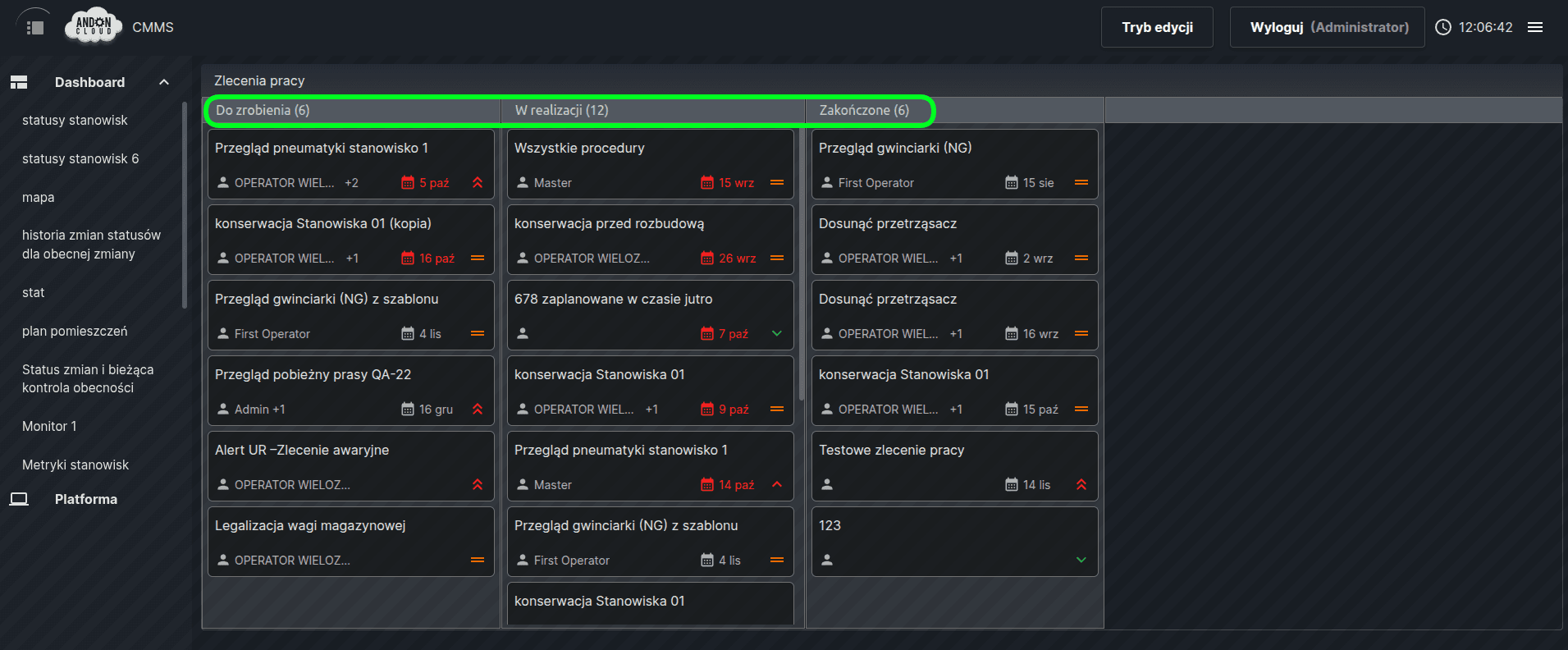
Zlecenia są uporządkowane na liście według terminu wykonania oraz priorytetu.
Po kliknięciu na wybrane zlecenie pracy, system wyświetli jego szczegóły. W tym widoku można uzupełniać wykonane kroki z procedury, zmienić kolumnę przynależności zlecenia oraz zakończyć procedurę po wykonanej pracy.
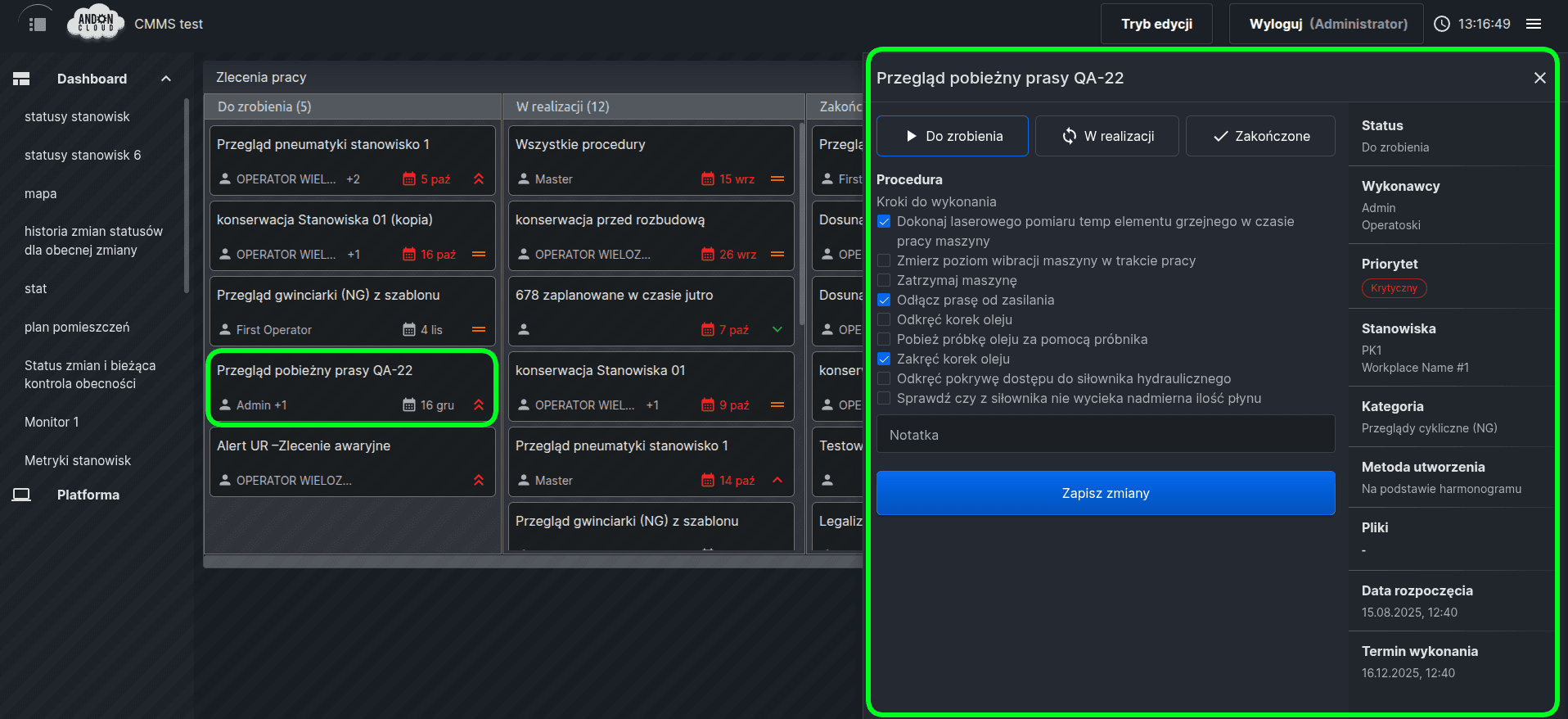
Jeśli nie korzystali Państwo wcześniej z Dashboard zachęcamy do zapoznania się z „Instrukcją: Instrukcja tworzenia i konfiguracji pulpitów"
Zakończenie
Różne metody tworzenia zleceń pracy umożliwiają dostosowanie sposobu planowania i realizacji zadań do specyfiki procesów w firmie.
System może automatycznie generować zlecenia w reakcji na określone zdarzenia, takie jak zmiana statusu lub przekroczenie ustalonego progu.
Dzięki temu proces utrzymania ruchu można prowadzić w sposób bardziej uporządkowany, a system ułatwia szybsze reagowanie na problemy w procesie produkcyjnym poprzez automatyczne tworzenie zleceń i powiadomień.
W razie pytań lub potrzeby wsparcia technicznego zapraszamy do kontaktu z zespołem AndonCloud.